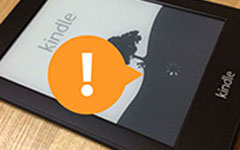4 Kindle Books'ı Google Play'e Aktarma Adımları

Amazon Kindle'nin dünyada büyük bir e-kitap mağazası ve gerçek e-okuyucu ürün serisi olduğu için, çeşitli Kindle e-Kitaplarını saklayan büyük okuyucu grupları var. Peki ya Google Play Kitaplar? Google Play Kitaplar Kindle tabletlerden daha mı iyi mi? Eh, eBook okuma yazılımı kazanan hangisi söylemek zor, ama gerçek şu ki Android için Google Play Kitaplar uygulaması milyonlarca kullanıcı topladı. Her ikisi de çevrimiçi mağaza ve çevrimdışı dijital okuma arasında temsilcilerdir.
Farzedelim Kindle kitaplarını Google Play'e aktarma, Android'de e-Kitap okumak için? Ya da Kindle mağazası ve Google Play Kitaplar Android apk arasında duvar kırmak nasıl? Kindle'ın Google Play Kitaplar apk'sindeki ana kısıtlaması, DRM korumalıdır.
Sonra Kindle eBook DRM ne? Aslında, Kindle DRM, kullanıcıların satın alınan e-Kitapları Kindle kitapçığından kopyalayıp paylaşmalarını engelleyen bir kilittir. Kindle DRM koruması nedeniyle Kindle Fire, Kindle Paperwhite ve diğer Kindle serilerindeki Kindle kitaplarını okumak için sınırlıdır.
Bu nedenle, Kindle'dan Google Play Kitaplar'a kitaplar taşımak için, izlemeniz gereken dört adım vardır, Kindle kitaplarını PC'ye aktarın, DRM korumalı Kindle Books'ın şifresini çözün, Kindle'ı PDF / EPUB'a dönüştürün ve bunları Google Play Kitaplar Android uygulamasına yükleyin.
not: Kindle kitapları ağırlıklı olarak AZW ve MOBI dosya formatlarında olduğundan, Kindle'ı Amazon Kindle cihazından hoşlanmayacak şekilde kabul edilen PDF ve EPUB dosyalarına değiştirmeniz gerekir.
Bölüm 1: Kindle Kitaplarınızı PC'de Aktarın
Tüm Kindle e-Kitaplarını sırayla yönetmenize yardımcı olmak için birçok Kindle kitap düzenleyicisi olmasına rağmen. Yine de hem Windows hem de Mac kullanıcıları için Kindle for PC yazılımını tavsiye etmek istiyorum. Çünkü Kindle for PC yazılımı, Kindle cihazınızın sahibi olsun olmasın tüm Kindle kitaplarınızı Amazon hesabı ile senkronize etme yeteneğine veya kaç tane e-okuyucuya sahip olursanız olun. Başka bir deyişle, iOS ve Android, Kindle tabletleri ve Amazon Kindle Store'daki Kindle uygulamasından kitapları senkronize edebilirsiniz.
Kindle yazılımı kurulumu tamamlandıktan sonra, Amazon hesabınızla giriş yapınve yeni müşteri veya geri dönen müşteri seçin. Daha sonra Kindle Library'yi görebilirsiniz Senkronizasyon Ve seç Tüm eşyalar seçeneği, Amazon bulutlarından Kindle kitaplarını indirmek için. Bu süreç, adım adım 3 kindle kitaplarını Google Play transferine hazırlamak için tüm Kindle e-Kitaplarınızı bir araya getirmeyi amaçlamaktadır.
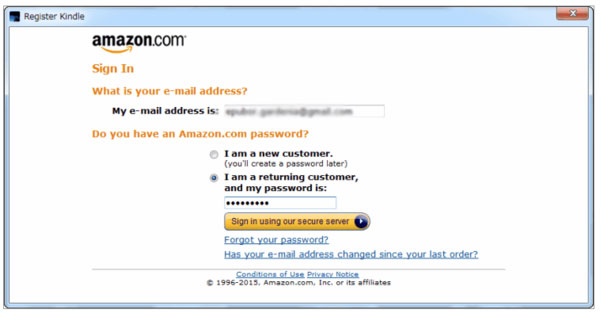
Bölüm 2: Kindle Books'dan DRM Korumasını Kaldırma
Ben adım 2 başarıyla elde etmek mümkün EPubSoft Kindle DRM Kaldırma ve Epubor Ultimate eBook Converter, tavsiye etmek istiyorum. Ve şimdi EPubSoft Kindle DRM Kaldırma ayarını hızlı bir şekilde Kindle kitaplarından DRM'yi kaldırmak için ayarlayacağım. Bu sayede Kindle kitaplarını iPad, Nook, Kobo, iPhone ve diğer tabletlere artık sınırsız olarak okumak için aktarabilirsiniz.
Indirin ve yükleyin EPubSoft Kindle DRM Kaldırma Bilgisayarınızdaki yazılımı. Ve sonra seç Ekle DRM korumalı Kindle e-Kitaplarını yüklemek için Tüm Kindle kitaplarını yükledikten sonra Çıktı Klasörü ve vur Başlama DRM'siz Kindle kitaplarını birkaç saniye içinde alma seçeneği. Sonunda, bir Kindle DRM'siz kitabın altını çizebilir ve Açılış kontrol etmek.
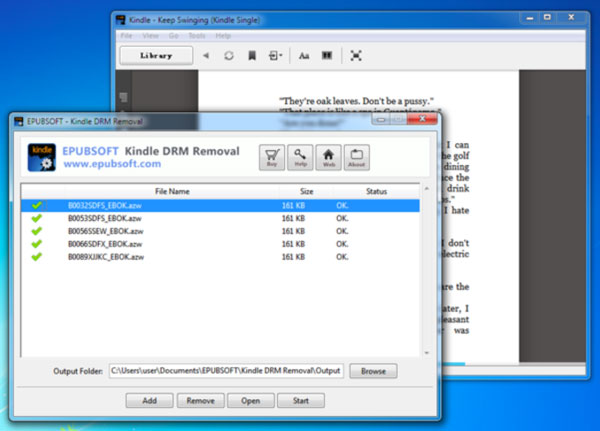
Bölüm 3: Kindle File Formatını PDF veya EPUB'a Dönüştür
Çevrimiçi dönüştürücü veya Calibre gibi Kindle dosya formatlarını değiştirmenin pek çok yolu vardır; bunlar ücretsiz ve kullanımı kolaydır. Online Kindle'ın PDF dönüştürücülerinin sınırlarını aşabileceği ve Kindle dosya dönüştürme hızını yavaşlatabilecek büyük Kindle kitap boyutunuz olabileceğini düşündüğümde, kullanmaya karar verdim kalibre Kindle dosya biçimini değiştirmek için. Ve Calibre resmi web sitesi ücretsiz indirme linki sunuyor, yüklemek istediğiniz işletim sistemini tıklayıp seçebilirsiniz.
vurmak Kitap ekle Kalibre kitaplığındaki tüm DRM'siz Kindle kitaplarını içe aktarmak için araç çubuğundaki kırmızı renkli düğme. Ve sonra seç Kitapları dönüştür Araç çubuğunda üçüncü sırada da seçenek. E-Kitap Dönüştürme penceresini gördüğünüzde, PDF veya EPUB'u seçin. Çıkış biçimi Sağ üst köşedeki açılır menüden hoşlanıyorsunuz. Calibre ile Kindle dosyasını ücretsiz dönüştürme işlemini başlatmak için alttaki OK tuşuna basın.
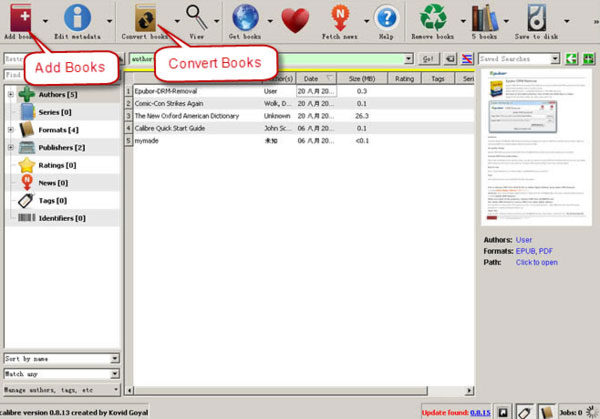
Bölüm 4: Kindle Kitaplarını Google Play Kitaplar Uygulamasına Aktar
Bu süreçte, Kindle dosyalarını Android, web tarayıcısı veya iOS cihazlarından Google Play Kitaplar'a yüklemek için üç seçenekle karşılaşacaksınız. Kindle kitaplarının aktarım sürecini net bir şekilde izlemek üzere daha büyük bir ekran elde etmek için dosyaları web tarayıcısı aracılığıyla çevrimiçi aktarmayı seçmek istiyorum.
Google Play Kitaplar çevrimiçi sayfasını açın ve simgesine dokunun. Dosyaları yükle Sağ üst köşede mavi seçeneği. Tüm dönüştürülmüş EPUB veya PDF kitaplarınızı yüklemek için. Bir süre bekle ve sonra git Kitaplarım sayfa, hemen Kindle kitaplarını okumak için. Ya da Google Play Kitaplar uygulamasını Android'de açabilir, isabet edebilirsiniz. İndir Android'de Kindle EPUB / PDF kitapları almak için seçenek. Çünkü Android okuyucuyu açtığınızda, yüklediğiniz tüm Kindle kitaplarınız otomatik olarak senkronize edilecek.
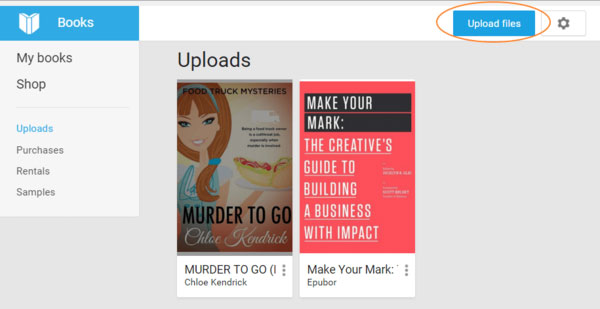
Bölüm 5. Google Play Kitaplar Chrome Eklentisi - PC'deki Kindle Books'ı okuyun
4 milyondan fazla kitapla birlikte, Google Play Kitaplar için Chrome, mevcut tüm kitaplarınıza erişmenin en hızlı yoludur veya milyonlarca ücretsiz e-kitabı çevrimiçi ortamda arayabilirsiniz. Chrome'da Google Play Kitaplar eklentisini yüklerseniz, okuma deneyimini yeni bir seviyeye yükseltmek için diğer e-Kitap ayarlarını vurgulamak ve yapmak için çevrimiçi e-Kitaplar'ı okuyabilirsiniz. Ayrıca, Google Play Kitaplar kitaplığınızı yalnızca dönüştürülmüş Kindle kitaplarına kablosuz olarak değil, aynı zamanda depolanmış diğer kitaplara da bulutta erişmek kolaydır. Bu nedenle, hem çevrimiçi hem de çevrimdışı çalışmalar krom eklentisi ile yapılabilir ve neden bilgisayarınızı daha büyük ekranlı bir e-okuyucuya dönüştürmeye çalışmıyorsunuz?